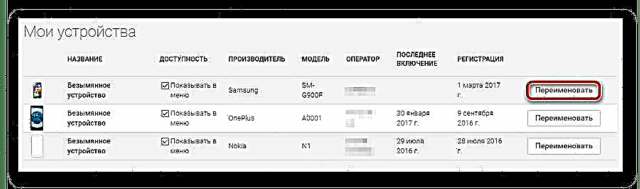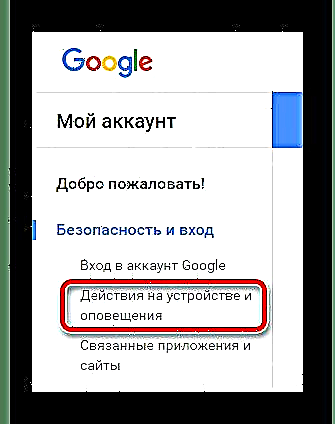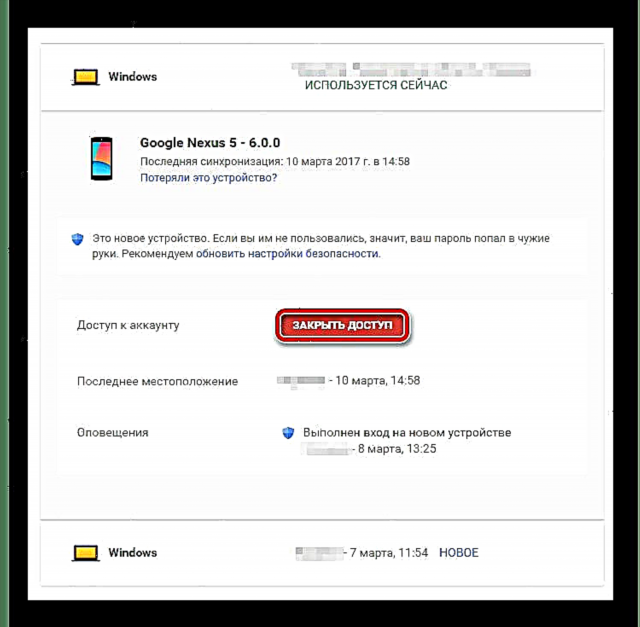As u Android-toestelle gereeld verander, het u waarskynlik opgemerk dat u verlore gaan in die lys van nie meer aktiewe toestelle op die Google Play-webwerf nie, soos hulle sê, net spoeg. Hoe kan u die situasie regstel?
U kan u lewe op drie maniere vergemaklik. Ons sal later oor hulle praat.
Metode 1: Hernoem
Hierdie opsie kan nie 'n volledige oplossing vir die probleem genoem word nie, omdat u dit net vir u maklik maak om die regte toestel uit die lys met beskikbare instrumente te kies.
- Gaan na om die naam van die toestel op Google Play te verander instellings bladsy diens. Meld indien nodig by u Google-rekening aan.
- Hier op die spyskaart My toestelle vind die gewenste tablet of slimfoon en klik op die knoppie "Rename".
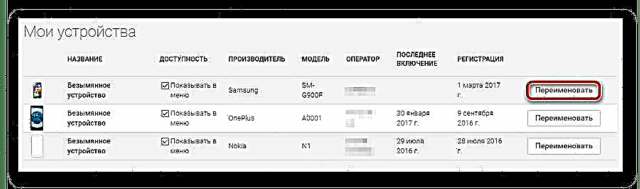
- Dit bly slegs om die naam van die toestel wat aan die diens gekoppel is, te verander en te klik "Werk".

Hierdie opsie is geskik as u nog steeds van plan is om die toestelle in die lys te gebruik. Indien nie, is dit beter om 'n ander metode te gebruik.
Metode 2: verberg die toestel
As die apparaat nie aan u behoort nie, of glad nie gebruik word nie, is dit 'n goeie opsie om dit eenvoudig op die Google Play-lys te verberg. Om dit te doen, is alles op dieselfde bladsy met instellings in die kolom "Toeganklikheid" ontmerk die toestelle wat ons nie nodig het nie.
Wanneer u 'n toepassing op die webweergawe van die Play Store installeer, sal die lys met geskikte toestelle slegs toestelle bevat wat vir u van belang is.
Metode 3: volledige verwydering
Hierdie opsie sal u slimfoon of tablet nie net wegsteek van die lys toestelle in Google Play nie, maar dit sal ook u eie rekening kan ontkoppel.
- Gaan na die instellings van Google-rekening om dit te doen.

- In die symenu vind ons die skakel “Apparaataksies en waarskuwings” en klik daarop.
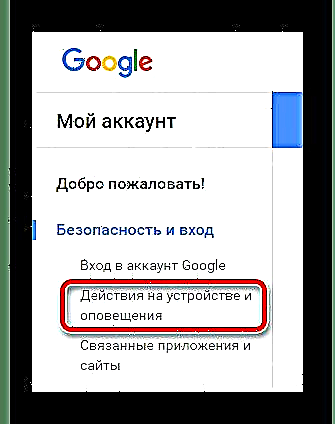
- Hier vind ons die groep Onlangs gebruikte toestelle en kies “Kyk na gekoppelde toestelle”.

- Klik op die bladsy wat oopmaak, op die naam van die apparaat wat nie meer gebruik word nie, en klik op die knoppie "Sluit toegang".
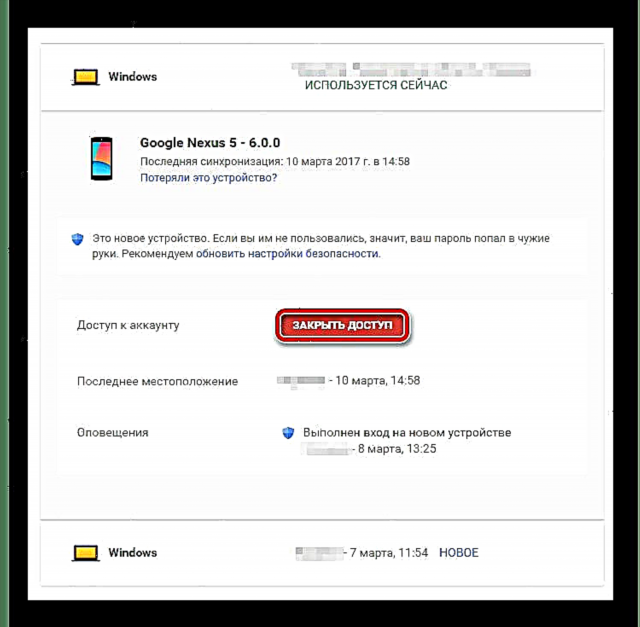
In hierdie geval, as die teikenapparaat nie by u Google-rekening aangemeld is nie, sal die bogenoemde knoppie afwesig wees. U hoef dus nie meer bekommerd te wees oor die beveiliging van persoonlike data nie.
Na hierdie operasie word alle kommunikasie van die Google-rekening met u slimfoon of tablet heeltemal beëindig. Gevolglik sal u nie meer in die lys beskikbare gadget sien nie.